C'est frustrant lorsque votre compte Instagram ne fonctionne pas. Nous sommes tous passés par là, lorsque soudainement votre flux Instagram ne se charge plus, ou qu'une story Instagram ne se télécharge pas, ou lorsque votre smartphone est bloqué sur la page d'accueil d'Instagram. Si vous êtes accro aux plateformes de médias sociaux, avoir un compte être déconnecté de votre Instagram, même temporairement, est plus qu'ennuyant.
Il peut y avoir de nombreuses raisons pour lesquelles Instagram ne fonctionne pas. Le problème pourrait être de votre côté, ou il pourrait être causé par les serveurs Instagram. Quoi qu’il en soit, vous pouvez essayer de résoudre certaines choses. Suivez notre guide de dépannage pour vous aider à résoudre les problèmes d'Instagram.
1. Instagram est-il en panne ?
Si Instagram ne fonctionne pas pour vous, la première chose à faire est de vérifier en ligne si Instagram est en panne. Instagram dispose d'un réseau stable et, contrairement à d'autres réseaux sociaux, connaît rarement des problèmes et des erreurs entraînant des pannes du système. Cependant, c’est toujours la première chose à vérifier avant de faire toute manipulation avec votre application si vous constatez qu’Instagram ne fonctionne pas.
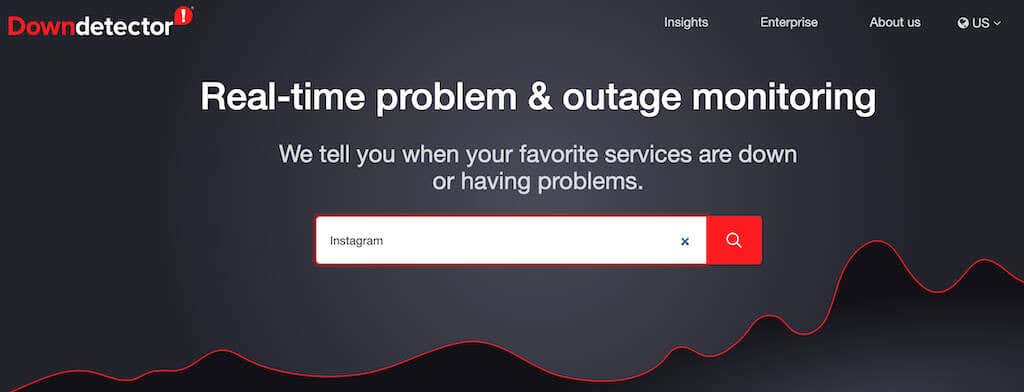
Une façon de vérifier cela consiste simplement à rechercher sur Google : "Instagram est-il en panne ?". S’il y a un problème sérieux avec le réseau, cette actualité sera tendance et vous en trouverez des mentions sur la première page de recherche Google. Vous pouvez également utiliser une plateforme en ligne appelée Détecteur de panne qui affiche en temps réel les problèmes et les pannes de toutes sortes de services, y compris Instagram.
2. Il est temps de ne plus suivre quelques utilisateurs d'Instagram
La deuxième chose que vous devriez vérifier est le nombre de personnes que vous suivez sur Instagram. Peu d’utilisateurs savent qu’Instagram a une limite quant au nombre de comptes que vous pouvez suivre. Le nombre maximum de comptes est de 7 500, et une fois ce chiffre atteint, votre application Instagram peut commencer à prendre du retard.
Si vous avez vérifié votre Instagram et que vous avez atteint ce numéro, il vous suffit de ne plus suivre quelques comptes et de voir si cela résout le problème.
Pour ne plus suivre des comptes, accédez à votre page de profil Instagram, puis sélectionnez Suivi dans le coin supérieur droit de l'écran.
*02_ne plus suivre les personnes*
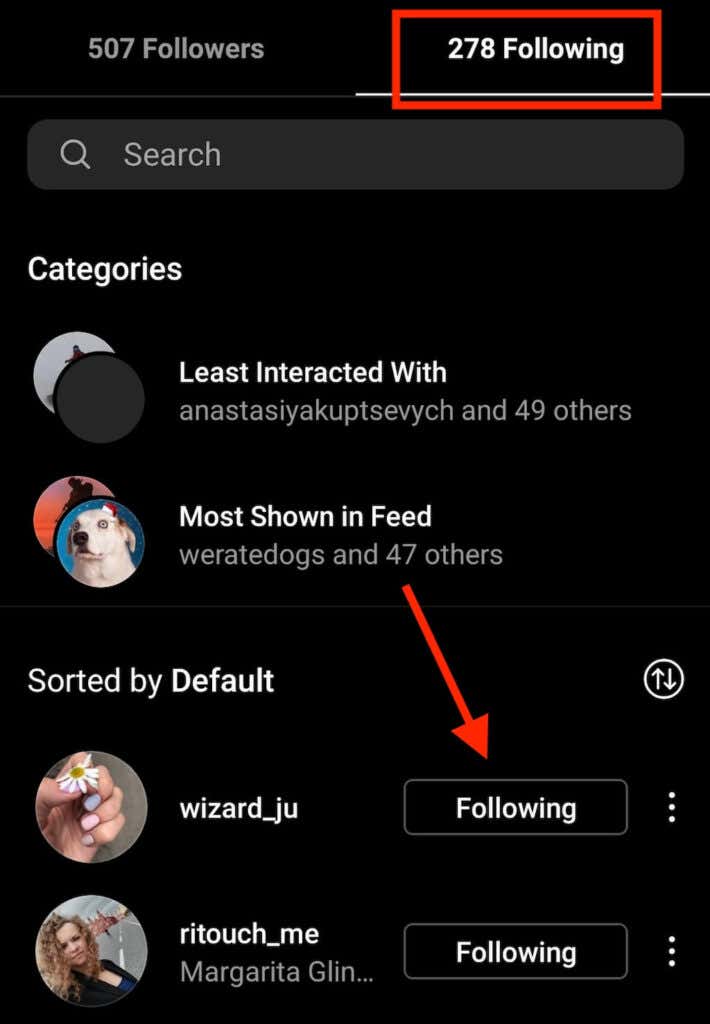
Faites maintenant défiler la liste des personnes que vous suivez et sélectionnez Suivi pour ne plus suivre celles dont vous n'avez plus besoin dans votre flux..
3. Déconnectez-vous de l'application Instagram et reconnectez-vous
Cela peut sembler évident, mais la prochaine technique de dépannage que vous devriez essayer consiste à vous déconnecter de votre application Instagram, puis à vous reconnecter. Si le problème vient de l'application sur votre smartphone, cette étape simple pourrait le résoudre.
Pour vous déconnecter de votre Instagram, ouvrez l'application Instagram et accédez à votre page de profil.
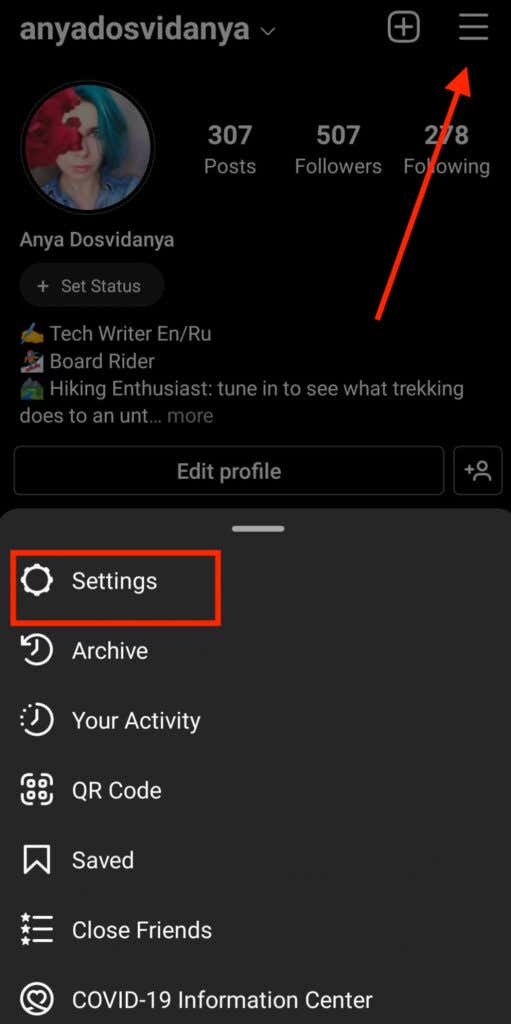
Dans le coin supérieur droit, sélectionnez Menu . Suivez ensuite le chemin Paramètres >Déconnexion .
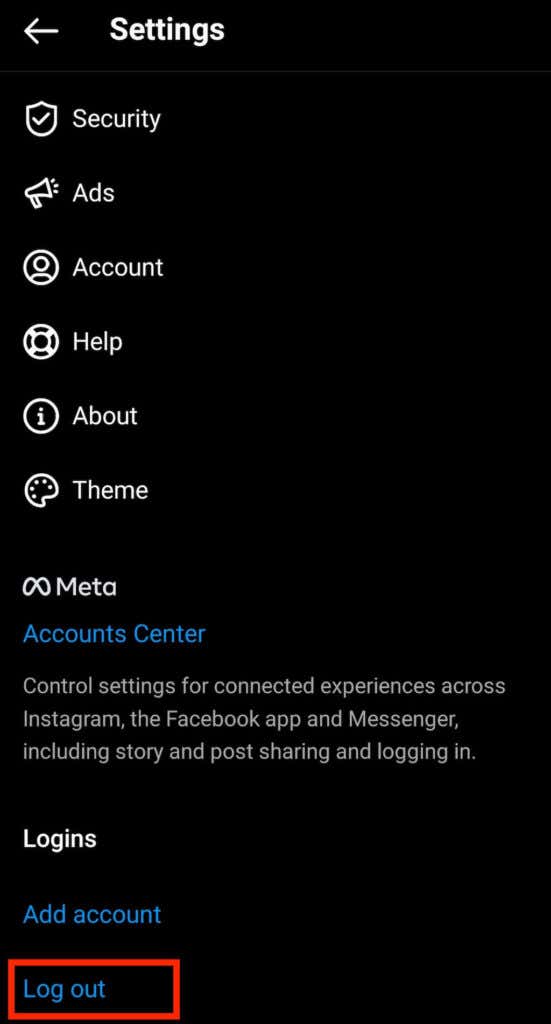
Vous pouvez également aller plus loin et redémarrer l'application lorsque vous vous déconnectez de votre compte Instagram.
4. Redémarrez votre téléphone
Si le redémarrage de l'application n'a pas fonctionné, vous pouvez également essayer de redémarrer votre téléphone. Cela devrait débarrasser votre smartphone de toute mémoire ou fichier de cache corrompus. Après avoir quitté l'application Instagram, éteignez votre téléphone Android ou votre iPhone, puis redémarrez votre appareil.
Une fois votre smartphone rallumé, ouvrez à nouveau l'application et voyez si Instagram fonctionne maintenant.
5. Essayez d'utiliser Instagram sur votre bureau
Rencontrez-vous des problèmes avec Instagram lorsque vous l'utilisez sur votre téléphone ? Il se peut que le problème provienne de votre smartphone. Pour vérifier si cela est vrai, essayez de passer à un autre appareil comme votre ordinateur de bureau. Connectez-vous à votre Instagram à l'aide de votre navigateur et voyez si vous rencontrez le même problème.

Si vous utilisez déjà Instagram sur votre ordinateur, essayez de l'ouvrir dans un autre navigateur. Enfin, si vous ne disposez que d'un smartphone, demandez à un ami d'utiliser son iPhone ou son appareil Android pour vérifier si Instagram y fonctionne.
6. Vider votre cache
Si vous semblez pouvoir accéder à votre Instagram depuis d'autres appareils mais pas depuis votre téléphone, il y a de fortes chances que le problème provienne du cache de votre téléphone. Il se peut qu'il contienne des fichiers corrompus que vous devez purger avant de pouvoir continuer à utiliser l'application.
Pour vider le cache de votre smartphone Android, accédez à Paramètres , puis recherchez Instagram dans la liste des applications.
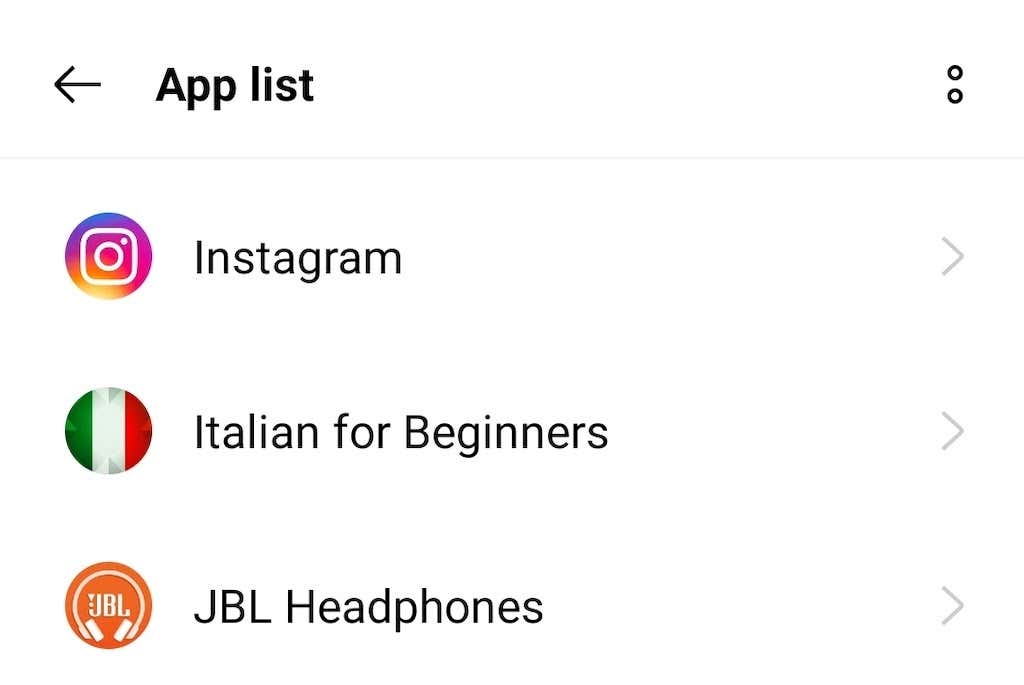
Sélectionnez Stockage et cache >Vider le cache ..

Cela devrait effacer le stockage de votre application Instagram et tout ce qui pourrait causer des problèmes.
Sur iPhone, pour vider le cache, vous devrez désinstaller Instagram puis le réinstaller depuis l'App Store.
7. Vérifiez votre connexion Internet
Il y a de fortes chances que votre connexion Internet soit en panne. Vous pouvez facilement vérifier si tel est le cas en essayant d’exécuter une autre application sur votre appareil. Si rien ne semble fonctionner, le problème vient probablement de vos données.
Une façon de résoudre ce problème consiste à passer à une autre connexion. Si vous utilisez des données mobiles, passez au Wi-Fi et voyez si cela vous aide. Si vous êtes déjà connecté au Wi-Fi, essayez de passer aux données cellulaires. Voyez si vous pouvez vous rapprocher de votre routeur ou essayez de le redémarrer.
8. Utilisez-vous un VPN ?
Le VPN est un excellent outil pour tout internaute. Cela vous offre plus de sécurité et de confidentialité lorsque vous vous connectez. Cependant, cela peut également causer des problèmes avec votre application Instagram. Si vous avez en utilisant un VPN, essayez de le désactiver temporairement. Redémarrez ensuite votre application Instagram et vérifiez si cela fonctionne.
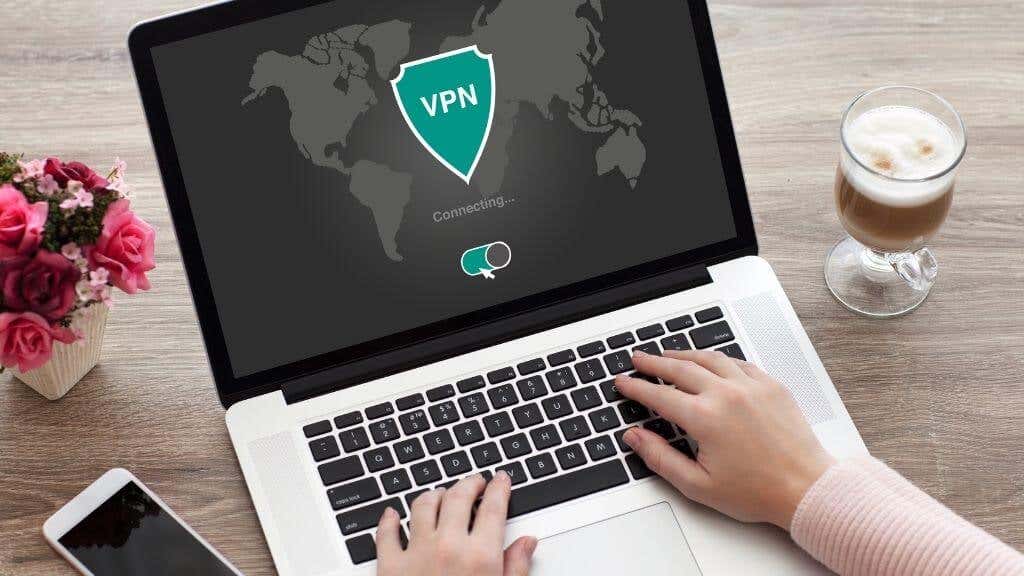
9. Mettez à jour votre application Instagram
Quand avez-vous mis à jour pour la dernière fois votre application de réseaux sociaux préférée ? Si vous commencez quotidiennement à rencontrer des problèmes mineurs avec Instagram, vous devez vérifier si vous utilisez la dernière version de l’application. Il se peut que vous utilisiez une ancienne version d’Instagram qui n’est pas compatible avec les nouvelles fonctionnalités en cours de déploiement. Cela seul pourrait ruiner votre expérience utilisateur sur la plateforme.
Pour éviter que cela ne se produise, il est préférable de vérifier régulièrement si des versions plus récentes de l'application sont disponibles sur l'App Store ou le Google Play Store.
Vous pouvez également activer les mises à jour automatiques pour Instagram si vous ne souhaitez pas le faire manuellement à chaque fois. Pour ce faire, suivez les étapes ci-dessous. Les étapes sont les mêmes pour les utilisateurs iOS et Android.
 .
.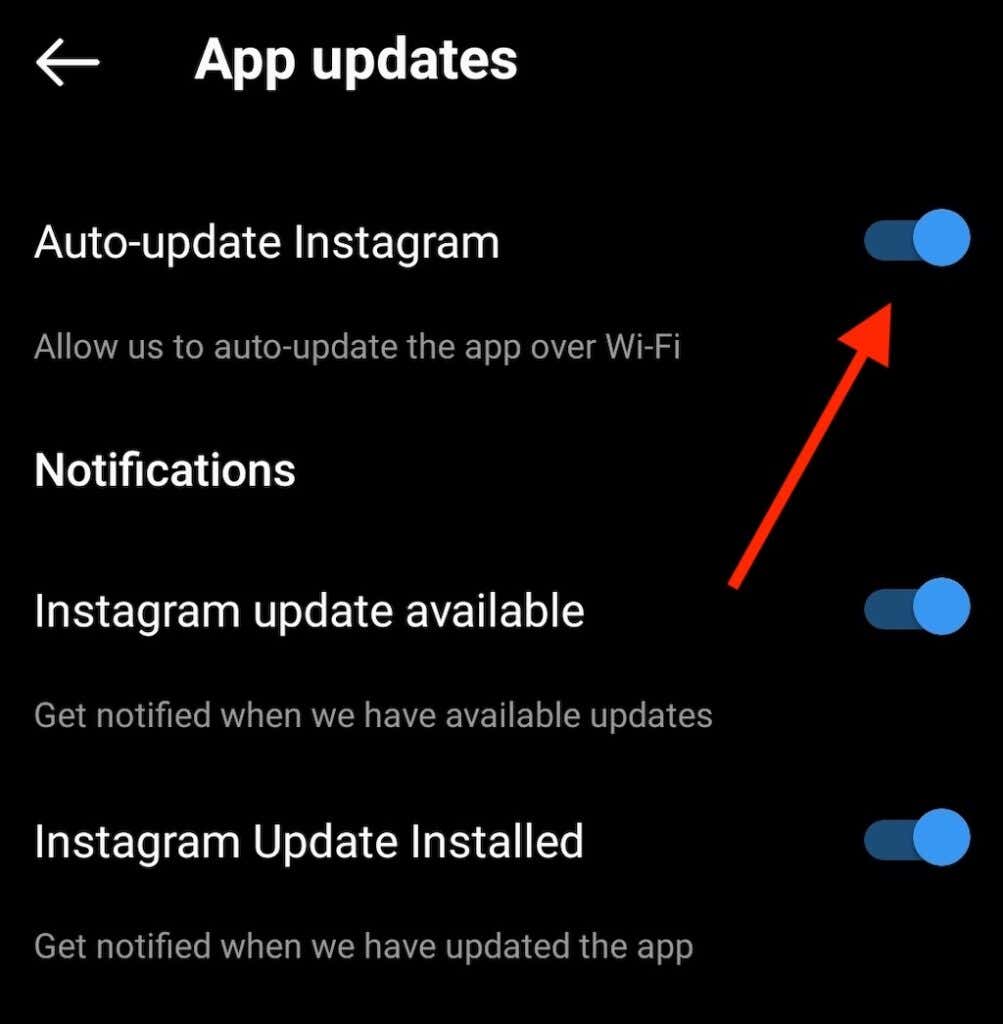
10. Activer les autorisations des applications
Instagram, comme la plupart des applications, demande l'autorisation d'utiliser diverses données et ressources sur votre téléphone. Si vous ne leur avez pas autorisé l’accès à certaines fonctions, cela pourrait entraîner un dysfonctionnement de l’application. Vous pouvez vous assurer que vous avez activé les autorisations pour Instagram dans les paramètres de votre téléphone. Les étapes sont similaires pour les utilisateurs Apple et Android.
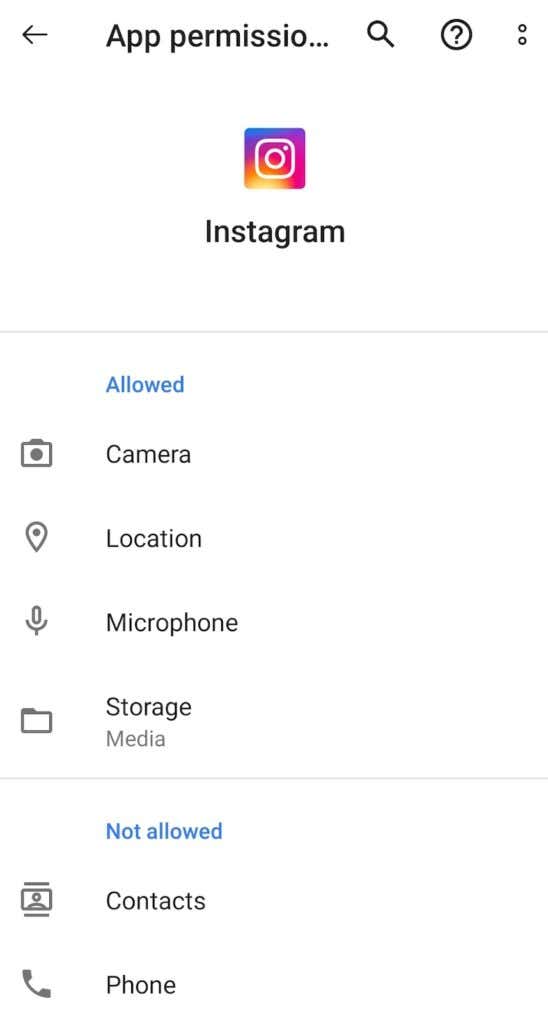
Ouvrez les Paramètres sur votre téléphone, ouvrez la liste des applications et recherchez Instagram. Activez ensuite chaque autorisation comme Microphone , Caméra , Contacts et Photos une par une.
Instagram ne fonctionne toujours pas ? Contacter le centre d'aide
Si vous avez essayé toutes les techniques de dépannage ci-dessus et votre Instagram ne fonctionne toujours pas, vous pouvez essayer de contacter le centre d'aide d'Instagram. Pour signaler le problème que vous rencontrez avec l'application Instagram, suivez les étapes ci-dessous :
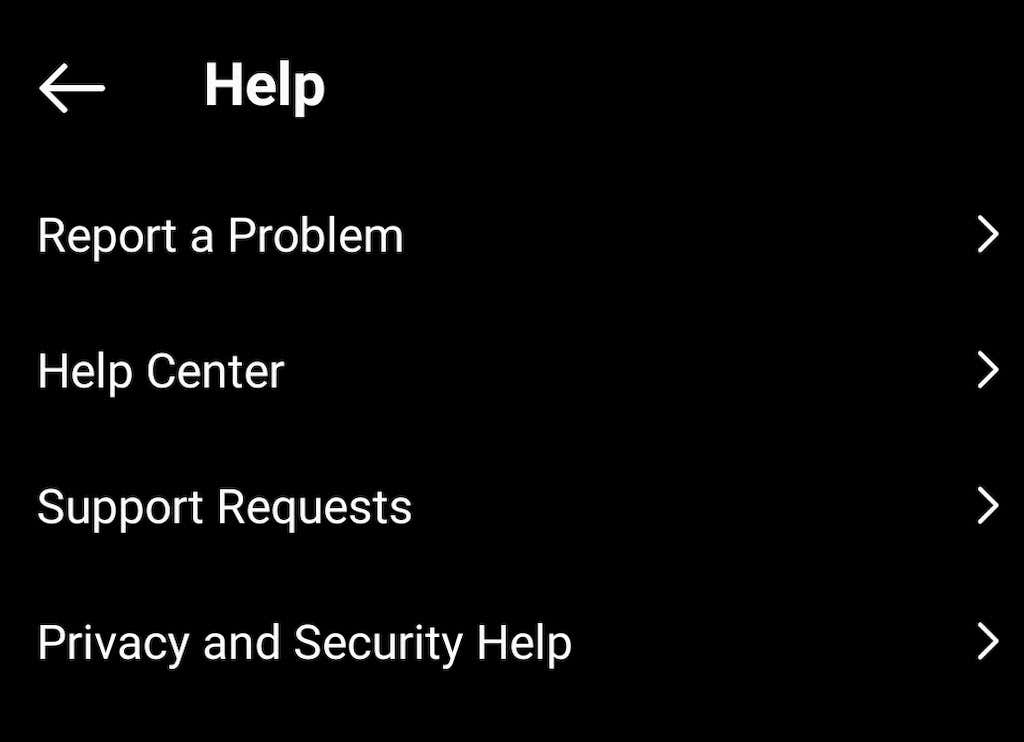
Déposez un rapport décrivant les problèmes que vous rencontrez avec l'application et attendez que quelqu'un d'Instagram vous contacte avec la solution.
.